நூலாசிரியர்:
Laura McKinney
உருவாக்கிய தேதி:
3 ஏப்ரல் 2021
புதுப்பிப்பு தேதி:
1 ஜூலை 2024

உள்ளடக்கம்
உங்கள் கருத்தை வெளிப்படுத்தியதற்காக நீங்கள் எப்போதாவது மன்றங்களில் இருந்து தடை செய்யப்பட்டுள்ளீர்களா? அல்லது நீங்கள் ஒரு வீடியோ கேமை ஹேக் செய்கிறீர்கள், இப்போது தொடர்ந்து விளையாட முடியாது. ஐபி தடைகள் எரிச்சலூட்டும், குறிப்பாக இது உங்கள் அன்றாட பிணைய நடவடிக்கைகளில் தலையிடும் போது. விண்டோஸில் பொது ஐபி முகவரியை மாற்ற, உங்கள் மோடத்தை மீட்டமைக்கலாம், மற்றொரு சாதனத்துடன் இணைக்கலாம் அல்லது ப்ராக்ஸி / விபிஎன் பயன்படுத்தலாம். நெட்வொர்க்கின் படி உங்கள் கணினியின் ஐபி முகவரியை மாற்றலாம், இது பிணைய சிக்கல்களை சரிசெய்ய ஒரு சிறந்த வழியாகும். உங்கள் திசைவி அல்லது விண்டோஸ் நெட்வொர்க் இணைப்புகள் மூலம் ஐபி முகவரி மாற்றத்தை நீங்கள் செய்ய வேண்டும்.
படிகள்
2 இன் முறை 1: பொது ஐபி முகவரியை மாற்றவும்
மோடமை அவிழ்த்து விடுங்கள். பெரும்பாலான சேவை வழங்குநர்கள் காலப்போக்கில் மாறும் டைனமிக் ஐபிக்களை ஒதுக்குகிறார்கள். நீங்கள் சிறிது நேரம் மோடமைத் துண்டிக்கும்போது, மோடம் இயக்கப்பட்டிருக்கும் போது இயந்திரத்திற்கு புதிய முகவரி ஒதுக்கப்படும்.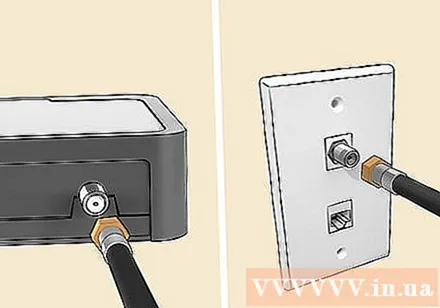
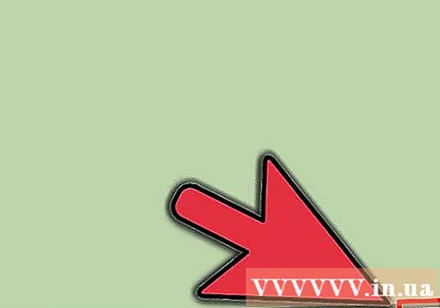
5 நிமிடங்கள் காத்திருங்கள். சில பிணைய சேவை வழங்குநர்கள் (ISP கள்) 5 நிமிடங்களுக்குள் புதிய ஐபி முகவரியை ஒதுக்குவார்கள். மோடத்தை மீண்டும் இணைத்து பொது ஐபி சரிபார்க்கவும். ஐபி மாற்றப்படவில்லை எனில், மோடமை மீண்டும் அவிழ்த்துவிட்டு ஒரே இரவில் (அல்லது குறைந்தது 8 மணிநேரம்) விடவும்.
பிற சாதனங்களுடன் இணைக்கவும். மோடத்துடன் இணைக்கப்பட்ட முதல் சாதனத்தின் அடிப்படையில் ஐபி முகவரி ஒதுக்கப்படலாம். முதல் சாதனம் பொதுவாக திசைவி. புதிய ஐபி முகவரியைப் பெற, கணினியை நேரடியாக மோடத்துடன் இணைக்க முயற்சிக்கவும்: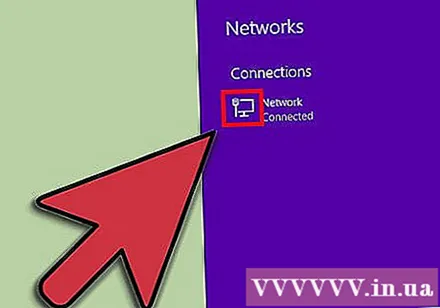
- எல்லா சாதனங்களையும் முடக்கு. மோடமின் பழைய அமைப்புகளை நீக்க, நெட்வொர்க் தொடர்பான எல்லா சாதனங்களையும் முடக்க மறக்காதீர்கள், திசைவியிலிருந்து மோடமைத் துண்டிக்கவும். மோடம் ஒளி அணைக்கப்படும். கணினி இயக்கப்பட்டிருப்பதை உறுதிசெய்க.
- ஒரு சில நிமிடங்களில், திசைவியின் பாதுகாப்பு அடுக்கு வழியாக செல்லாமல், உங்கள் கணினி நேரடியாக இணையத்துடன் இணைக்கப்படும். உங்கள் கணினியை அணைத்து, செயல்முறையைத் தொடர முன் உங்கள் வைரஸ் தடுப்பு நிரலை இயக்க மறக்காதீர்கள்.
- ஈத்தர்நெட் கேபிள் மூலம் கணினியுடன் மோடமை இணைக்கவும். நெட்வொர்க் கேபிளின் 2 முனைகளை மோடமில் உள்ள இணைய துறைமுகத்திலும், கணினியில் ஈதர்நெட் போர்ட்டிலும் செருகவும்.
- முதலில் மோடத்தை இயக்கவும். மோடம் முழுமையாக துவக்க சில நிமிடங்கள் காத்திருக்கவும்.
- கணினியை இயக்கவும்.உங்கள் கணினி முழுவதுமாக துவங்கி இணையத்துடன் இணைக்க காத்திருக்கவும். பிணைய இணைப்பு கிடைத்தவுடன் கணினியை அணைக்கவும்.
- திசைவியை மீண்டும் இணைக்கவும். கணினியை அணைத்த பிறகு, நெட்வொர்க் கேபிளைப் பயன்படுத்தி ரூட்டரில் உள்ள மோடமின் இணைய போர்ட்டை WAN போர்ட்டுடன் இணைக்கவும். பிணைய அமைப்புகள் மாற்றப்படவில்லை, ஆனால் இப்போது உங்களிடம் புதிய பொது ஐபி முகவரி உள்ளது.
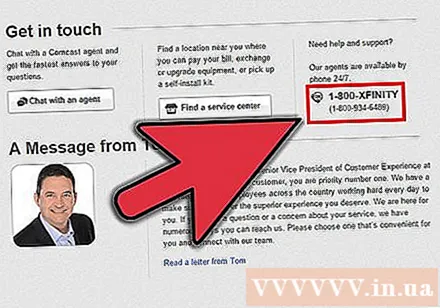
உங்கள் சேவை வழங்குநரைத் தொடர்பு கொள்ளுங்கள். அரிதான சந்தர்ப்பங்களில், சேவை வழங்குநர் நிலையான ஐபியை ஒதுக்குவார். நிலையான ஐபி முகவரியை மாற்ற, நீங்கள் தொழில்நுட்ப ஆதரவை நேரடியாக தொடர்பு கொள்ள வேண்டும். வழக்கமாக, உங்கள் ஐபி முகவரியை ஒரு முறை மட்டுமே மாற்ற முடியும்.
ப்ராக்ஸியுடன் ஐபி முகவரியை மறைக்கவும். இணைப்பின் பிற ஐபி முகவரியைக் காண்பிக்க ப்ராக்ஸி அல்லது விபிஎன் (மெய்நிகர் தனியார் நெட்வொர்க் சிஸ்டம்) ஐப் பயன்படுத்தவும், பொதுவாக நாட்டின் அல்லது உலகின் மற்றொரு பகுதியிலிருந்து ஒரு ஐபி. நம்பகமான ப்ராக்ஸிகள் மற்றும் வி.பி.என்-களுக்கு வழக்கமாக மாதாந்திர சந்தாக்கள் தேவைப்படுகின்றன. விளம்பரம்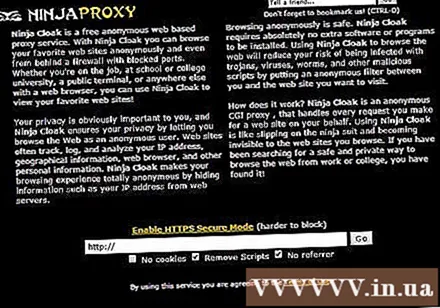
முறை 2 இன் 2: தனிப்பட்ட ஐபி முகவரியை மாற்றவும்
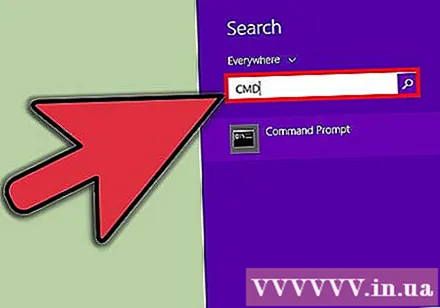
கட்டளை வரியில் தனிப்பட்ட ஐபி முகவரிகளை புதுப்பிக்கவும். கட்டளை வரியில் திறக்க, தொடக்க மெனுவில் தேடல் புலத்தில் “cmd” என தட்டச்சு செய்க. விண்டோஸ் 8 இல், தொடக்கத் திரை தோன்றும்போது "cmd" எனத் தட்டச்சு செய்க.- கட்டளை வரியில் திறந்த பிறகு, கட்டளையை உள்ளிடவும்: "ipconfig / release"
- செய்தியைக் காட்டிய பின், கட்டளையை உள்ளிடவும்: "ipconfig / update"
- புதிய ஐபி முகவரி மற்றும் பிற பிணைய இணைப்பு அமைப்புகள் தோன்றுவதை நீங்கள் காண வேண்டும்.
திசைவி மூலம் ஐபி முகவரியை மாற்றவும். திசைவி பிணையத்தில் ஒவ்வொரு சாதனத்தையும் ஒரு தனிப்பட்ட ஐபி முகவரியை ஒதுக்குகிறது. திசைவியின் உள்ளமைவு பக்கத்தைத் திறப்பதன் மூலம் ஒவ்வொரு சாதனத்தின் ஐபி முகவரியையும் மாற்றலாம்.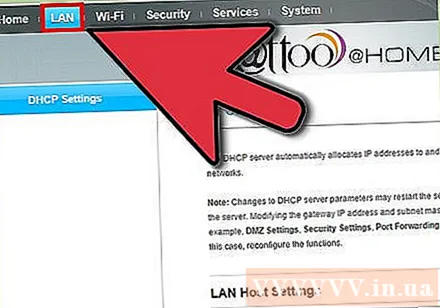
- LAN அமைவு உருப்படியைத் திறக்கவும். தலைப்பு திசைவி உற்பத்தியாளரைப் பொறுத்தது. முகவரி முன்பதிவு பிரிவைப் பாருங்கள். இந்த பிரிவில், நீங்கள் ஒரு குறிப்பிட்ட சாதனத்திற்கு தனிப்பட்ட ஐபி முகவரியை நிரந்தரமாக ஒதுக்கலாம். புதிய தலைப்பை உருவாக்குவோம்.
- இணைக்கப்பட்ட சாதனங்களின் பட்டியலிலிருந்து ஒரு சாதனத்தைத் தேர்ந்தெடுக்கவும். உங்கள் சாதனத்தைக் கண்டுபிடிக்க முடியவில்லை எனில், நீங்கள் MAC முகவரி மற்றும் சாதனப் பெயரை கைமுறையாக உள்ளிட வேண்டும்.
- ஐபி முகவரியைத் தேர்வுசெய்க. வழக்கமாக, ஐபி முகவரியின் முதல் 3 பகுதிகளை நீங்கள் வைத்திருக்கலாம் (பொதுவாக 192.168.1). கடைசி பகுதி மாற்ற வேண்டிய எண். பெரும்பாலான திசைவிகள் மூலம் நீங்கள் 1 முதல் 100 வரை எண்களை உள்ளிடலாம், மற்றொன்று 254 போன்ற எண்களை உள்ளிட அனுமதிக்கிறது.
- நீங்கள் தேர்வுசெய்த எண் அதே நெட்வொர்க்கில் உள்ள மற்றொரு சாதனத்தால் பயன்படுத்தப்படவில்லை என்பதை உறுதிப்படுத்தவும். இல்லையெனில் அது ஒரு சாதனம் இணைப்பை இழக்கும் என்று ஐபி முகவரி மோதலை ஏற்படுத்தும்.
விண்டோஸ் நெட்வொர்க் இணைப்புகள் மூலம் ஐபி முகவரியை மாற்றவும். பிணைய இணைப்புகளைத் திறக்கவும். பொத்தானைக் கிளிக் செய்க தொடங்கு (தொடங்கு), வலது கிளிக் செய்யவும் வலைப்பின்னல் (வலைப்பின்னல்). தேர்வு செய்யவும் பண்புகள் (பண்புகள்) மெனுவில். இது நெட்வொர்க் மற்றும் பகிர்வு மையத்தைத் திறக்கிறது. தேர்வு செய்யவும் பிணைய இணைப்புகளை நிர்வகிக்கவும் / காண்க இடது பலகத்தில் (பிணைய இணைப்புகளை நிர்வகிக்கவும் / காண்பி).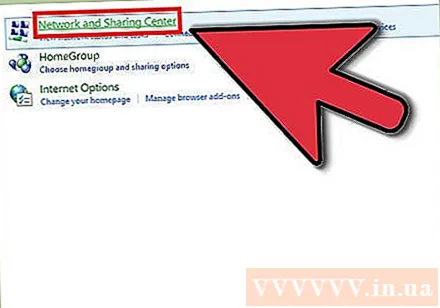
- விண்டோஸ் 8 பயனர்கள் தொடக்கத் திரையில் "நெட்வொர்க் மற்றும் பகிர்வு மையம்" என்ற முக்கிய சொல்லை உள்ளிட்டு பட்டியலிலிருந்து தேர்வு செய்யலாம்.
- விண்டோஸ் எக்ஸ்பி பயனர்கள் வலது கிளிக் செய்யலாம் எனது பிணைய இடங்கள் (எனது பிணைய இருப்பிடங்கள்) தொடக்க மெனுவில் தேர்ந்தெடுத்து தேர்ந்தெடுக்கவும் பண்புகள் இணைப்பு பட்டியலைக் காண.
நீங்கள் மாற்ற விரும்பும் இணைப்பில் வலது கிளிக் செய்யவும். அதைக் கிளிக் செய்க பண்புகள். நிர்வாகி கடவுச்சொல் அல்லது உறுதிப்படுத்தலுக்கு கேட்கப்பட்டால், கடவுச்சொல்லை தட்டச்சு செய்க அல்லது உறுதிப்படுத்தலை வழங்கவும்.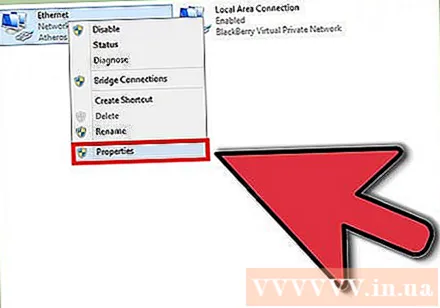
நெட்வொர்க்கிங் தாவலைக் கிளிக் செய்க. உருப்படியில் இந்த இணைப்பு பின்வரும் உருப்படிகளைப் பயன்படுத்துகிறது (இந்த இணைப்பு கீழே உள்ள தரவு புலங்களைப் பயன்படுத்துகிறது), தேர்ந்தெடு என்பதைக் கிளிக் செய்க இணைய நெறிமுறை பதிப்பு 4 (TCP / IPv4) (இணைய நெறிமுறை பதிப்பு 4 (TCP / IPv4)) அல்லது இணைய நெறிமுறை பதிப்பு 6 (TCP / IPv6), பின்னர் பொத்தானைக் கிளிக் செய்க பண்புகள்.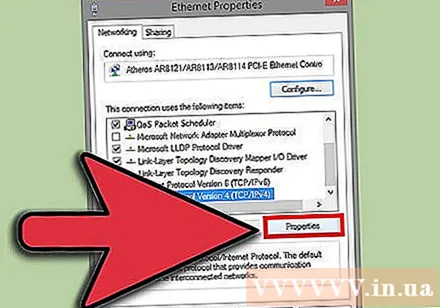
- IPv4 க்கான ஐபி முகவரியைக் குறிப்பிட, கிளிக் செய்க பின்வரும் ஐபி முகவரியைப் பயன்படுத்தவும் (கீழே உள்ள ஐபி முகவரியைப் பயன்படுத்தவும்), பின்னர் புலத்தில் அமைக்கப்பட்ட ஐபி முகவரியை உள்ளிடவும் ஐபி முகவரி (ஐபி முகவரி), உபவலை (நெட்வொர்க் மாஸ்க்) மற்றும் இயல்புநிலை நுழைவாயில் (இயல்புநிலை நுழைவாயில்).
- IPv6 க்கான ஐபி முகவரியைக் குறிப்பிட, கிளிக் செய்க பின்வரும் IPv6 முகவரியைப் பயன்படுத்தவும் (பின்வரும் IPv6 முகவரியைப் பயன்படுத்தவும்), பின்னர் புலத்தில் அமைக்கப்பட்ட ஐபி முகவரியை உள்ளிடவும் IPv6 முகவரி (IPv6 முகவரி), சப்நெட் முன்னொட்டு நீளம் மற்றும் இயல்புநிலை நுழைவாயில்.
- பொதுவாக பயன்படுத்தப்படும் IPv4 முகவரி 192.168.1.2; பிணைய மாஸ்க் 255.255.255.0 ஆகும். இயல்புநிலை நுழைவாயில் திசைவியின் முகவரி. எடுத்துக்காட்டாக, நீங்கள் பின்வருமாறு வரிசையை உள்ளிடுகிறீர்கள்:
- ஐபி முகவரி: 192.168.0.2 முதல் 192.168.0.12 வரை (பல கணினிகளுக்கு)
- சப்நெட் மாஸ்க்: 255.255.255.0
- இயல்புநிலை நுழைவாயில்: 192.168.0.1
கிளிக் செய்க சரி. விளம்பரம்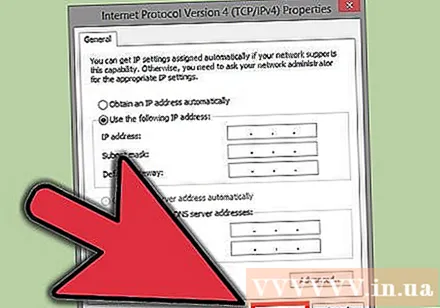
எச்சரிக்கை
- நீங்களே ஒரு ஐபி முகவரியை ஒதுக்கலாம், ஆனால் உங்கள் பிணைய இணைப்பிலிருந்து உங்கள் சேவை வழங்குநரால் நீங்கள் தடுக்கப்படுவீர்கள். ஐபி முகவரியை கைமுறையாக மாற்ற, பிணைய இணைப்புகள் பிரிவில் மேலே உள்ள படிகளைப் பின்பற்றவும். கட்டளை வரியில் சாளரத்தில் தோன்றும் அதே ஐபியை உள்ளிடவும். எடுத்துக்காட்டாக, கட்டளை வரியில் தோன்றும் ஐபி 75.1.2.3 எனில், ஐபி முகவரியை 75.1.2.4 ஆக மாற்றவும். நீங்கள் கைமுறையாக சப்நெட், கேட்வே மற்றும் டிஎன்எஸ் சர்வர் ஐபி முகவரிகளை உள்ளிட வேண்டும். புதிய ஐபி முகவரி கணினியை வேலை செய்வதை நிறுத்தினால், வழங்குநர் அந்த ஐபி முகவரியை அதே நெட்வொர்க்கில் உள்ள மற்றொரு கணினிக்கு ஒதுக்கலாம். நீங்கள் அடுத்த ஐபி முகவரிக்குச் சென்று இயந்திரம் செயல்படும் வரை சோதனை செய்ய வேண்டும். இருப்பினும், சில வழங்குநர்கள் ஒதுக்கப்பட்ட ஐபியுடன் MAC அல்லது மோடம் தரவைப் பொருத்துகிறார்கள். மேலே உள்ள 2 பொருந்தவில்லை என்றால், நீங்கள் பிணையத்துடன் இணைக்க முடியாது. கணினிக்கு பதிலாக திசைவி மூலம் ஐபி அமைத்தால், நீங்கள் திசைவி இடைமுகத்தில் http ஐச் சேர்த்து, ஐபி இங்கே நீங்களே ஒதுக்க வேண்டும். இந்த முறை கணினிகளில் ஐபி ஒதுக்கீட்டைப் போன்றது, மேலும் இது திசைவியின் இடைமுகத்தைப் பொறுத்தது. உற்பத்தியாளரின் வலைத்தளத்திலிருந்து நீங்கள் வழிமுறைகளைப் பார்க்கலாம்.
- முன்னர் குறிப்பிட்டபடி, கணினி மற்றும் பிணையம் இரண்டும் DHCP ஐப் பயன்படுத்தினால் மட்டுமே இந்த முறைகள் பொருந்தும். நீங்கள் ஒரு திசைவியைப் பயன்படுத்துகிறீர்கள் மற்றும் DHCP இயக்கப்பட்டிருந்தால், கணினி மற்றும் இணைய இணைப்பில் முதலில் "இருந்த" திசைவிக்கு இடையில் ஒரு உள்ளூர் பகுதி வலையமைப்பை (LAN) பயன்படுத்தி கணினியின் ஐபி முகவரியை மட்டுமே மேலே உள்ள படிகள் பாதிக்கும். உங்கள் சேவை வழங்குநருடன் இணைக்க நீங்கள் பயன்படுத்தும் பொது ஐபி முகவரியை மாற்ற, கணினி மற்றும் பிணையத்தை பிரிக்க சாதனம் (ஓஎஸ்ஐ லேயர் 3) பயன்படுத்தும் ஐபி முகவரியை மாற்ற வேண்டும்.



